نصب Microsoft Word در رایانه
مایکروسافت ورد محبوب ترین ویرایشگر متن در جهان است. میلیون ها کاربر در سراسر جهان در مورد او می دانند، و هر صاحب این برنامه در مرحله نصب آن بر روی کامپیوتر خود قرار دارد. این کار برای برخی از کاربران بی تجربه مشکل است، زیرا به تعداد معینی از دستکاری نیاز دارد. بعد، ما گام به گام نصب نصب Word را در نظر خواهیم گرفت و تمام دستورالعمل های لازم را ارائه می دهیم.
همچنین ببینید: نصب آخرین به روز رسانی مایکروسافت ورد
محتوا
مایکروسافت ورد را بر روی کامپیوتر نصب می کنیم
اول از همه، می خواهم توجه داشته باشم که ویرایشگر متن از مایکروسافت رایگان نیست. نسخه آزمایشی آن برای یک ماه با نیاز پیشگیرانه یک کارت بانکی ارائه شده است. اگر نمی خواهید برای این برنامه پرداخت کنید، ما توصیه می کنیم که یک نرم افزار مشابه را با یک مجوز رایگان انتخاب کنید. لیستی از این نرم افزار را در مقاله دیگر ما در لینک زیر پیدا خواهید کرد و ما به نصب Word ادامه خواهیم داد.
جزئیات بیشتر: پنج آنالوگ آزاد از ویرایشگر متن مایکروسافت ورد
مرحله 1: دانلود آفیس 365
اشتراک در دفتر 365 به شما امکان می دهد که هر یک از اجزای ورودی را برای هر سال یا هر ماه هزینه کم کنید. سی روز اول، اطلاعاتی است و شما نیازی به خرید ندارید. بنابراین، اجازه دهید روند خرید یک اشتراک رایگان و دانلود اجزای به کامپیوتر شما را در نظر بگیریم:
به صفحه دانلود Microsoft Word بروید
- صفحه محصول صفحه را در لینک بالا یا از طریق جستجو در هر مرورگر مناسب باز کنید.
- در اینجا شما می توانید به طور مستقیم به خرید بروید و یا نسخه رایگان را امتحان کنید.
- اگر گزینه دوم را انتخاب کرده اید، باید دوباره روی "سعی کنید آن را به صورت رایگان در عرض یک ماه" در صفحه ای که باز می شود کلیک کنید.
- به حساب مایکروسافت خود وارد شوید در صورت عدم وجود آن، پنج مرحله اول را در کتابچه راهنمای، که در لینک زیر ارائه شده است، بخوانید.
- پس از وارد شدن به حساب خود، کشور خود را انتخاب کنید و یک روش پرداخت را اضافه کنید.
- گزینه موجود این است که از یک کارت اعتباری یا اعتباری استفاده کنید.
- برای ارسال اطلاعات به حساب و فرم خرید، فرم لازم را پر کنید.
- بعد از بررسی اطلاعات وارد شده، از شما خواسته می شود که نصب کننده Office 365 را به رایانه خود دانلود کنید.
- صبر کنید تا بارگیری و اجرا شود
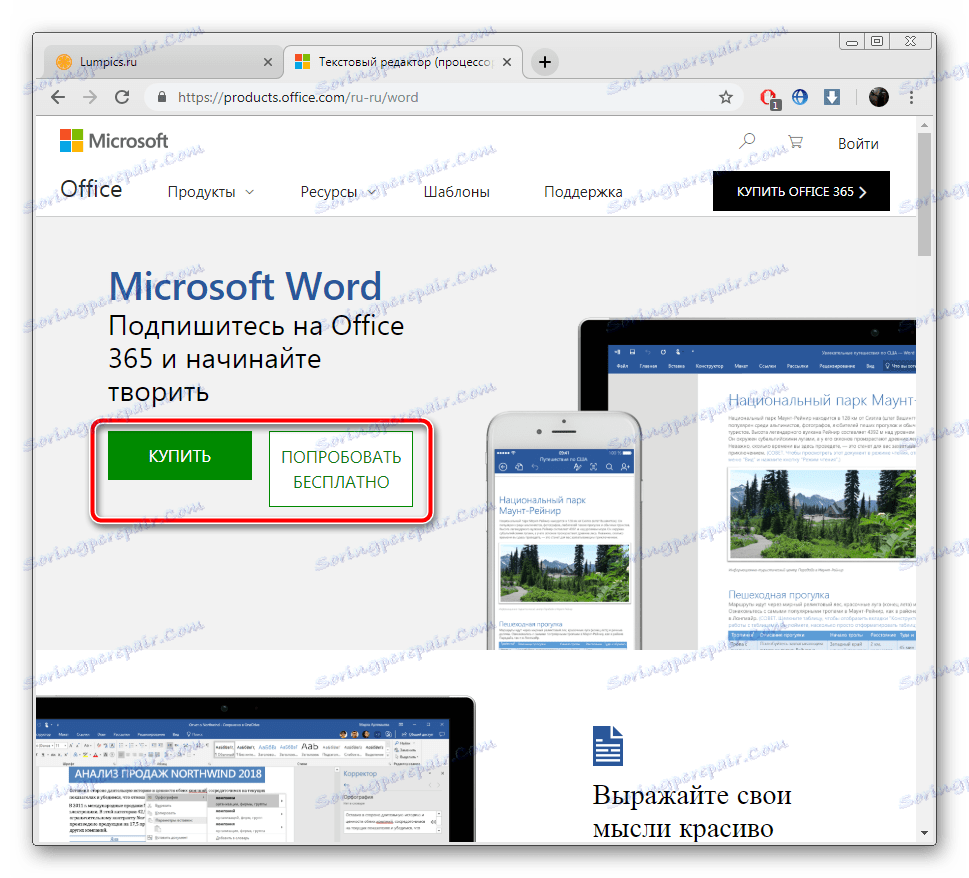

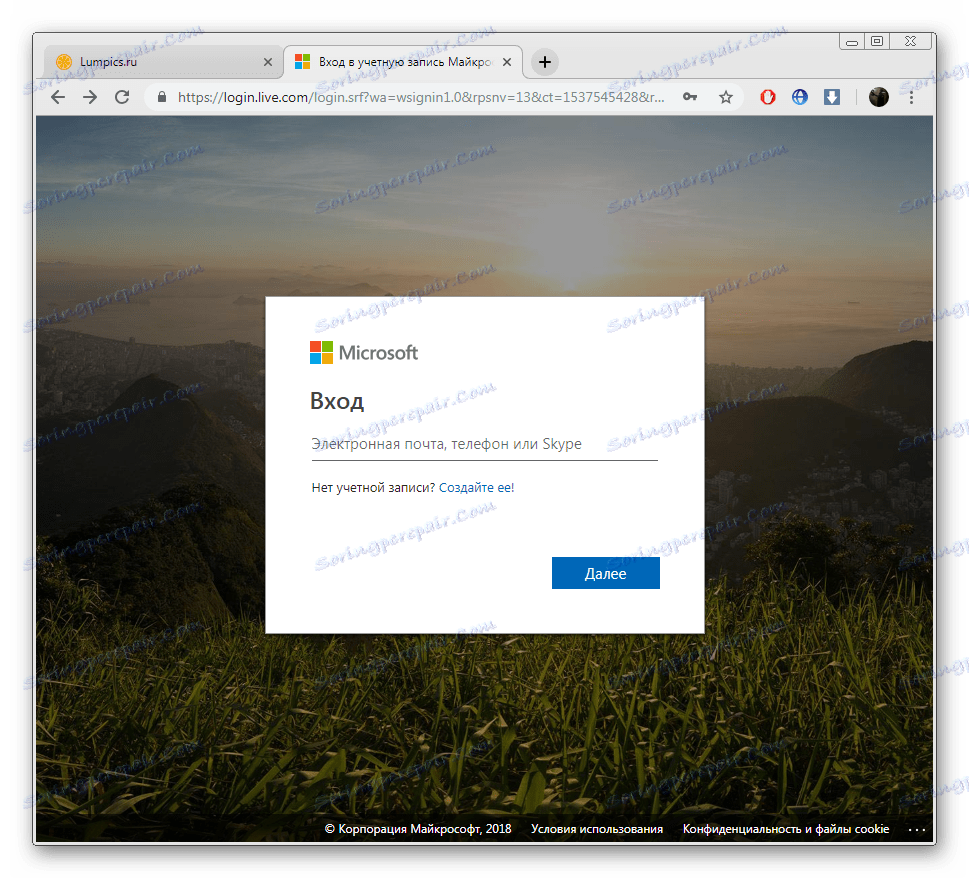
جزئیات بیشتر: ثبت نام یک حساب مایکروسافت
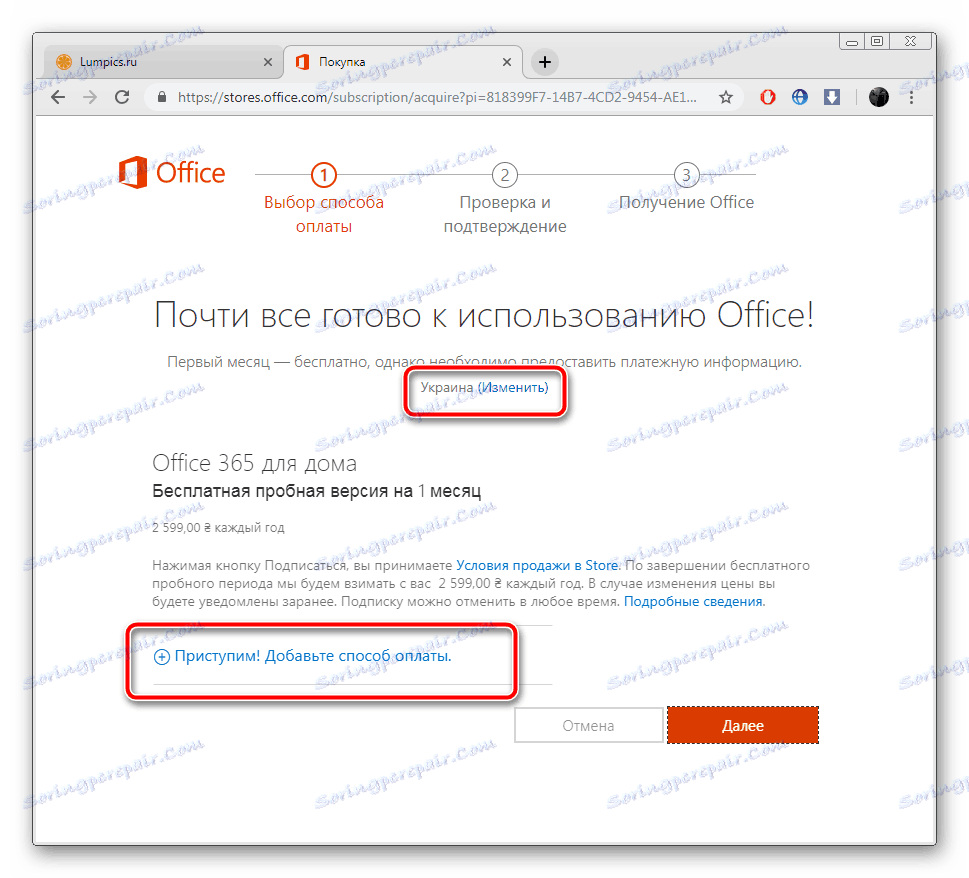
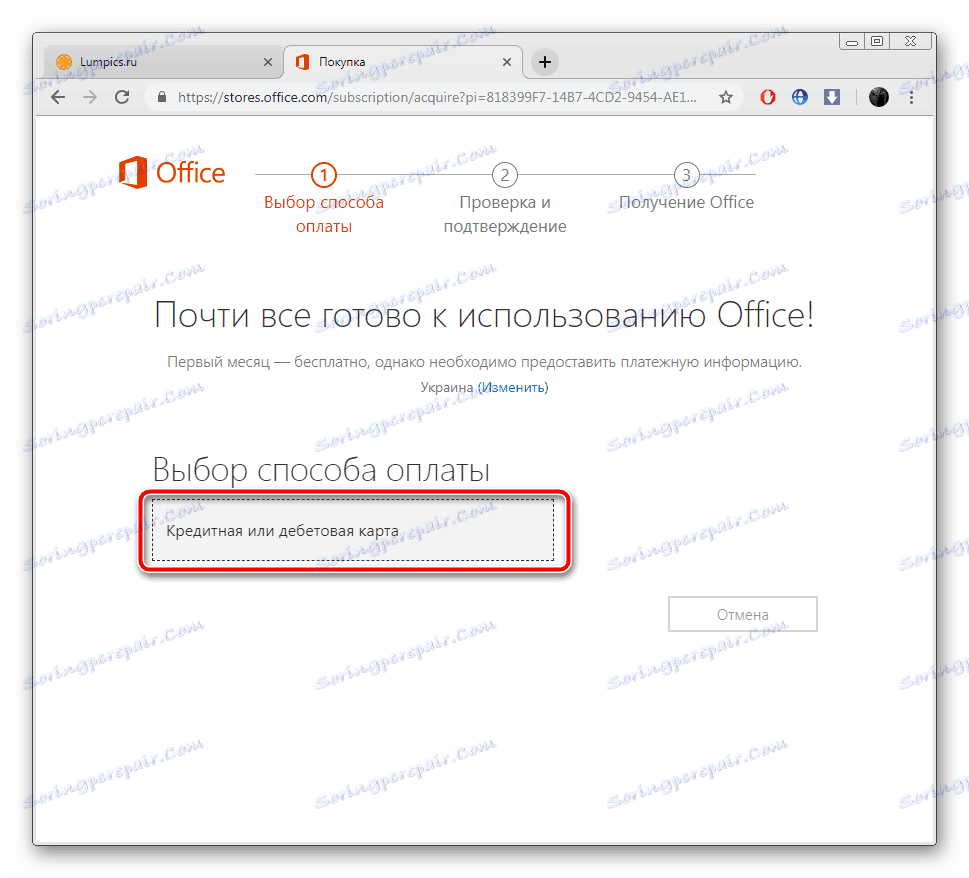
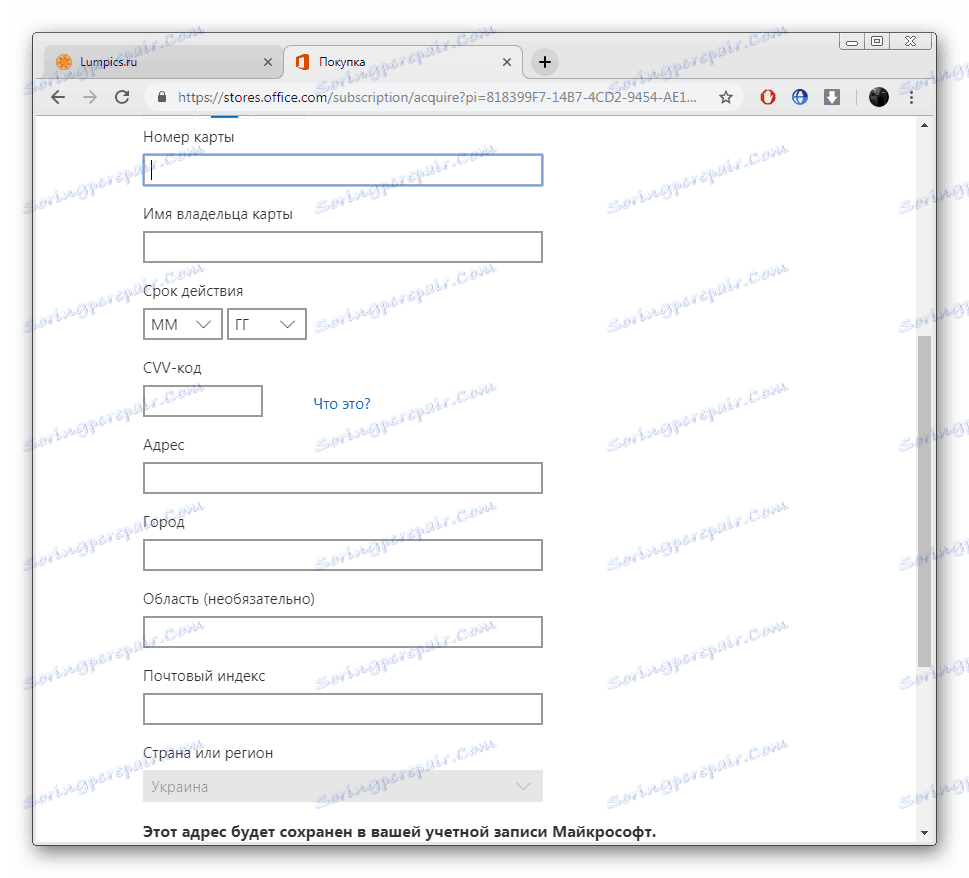
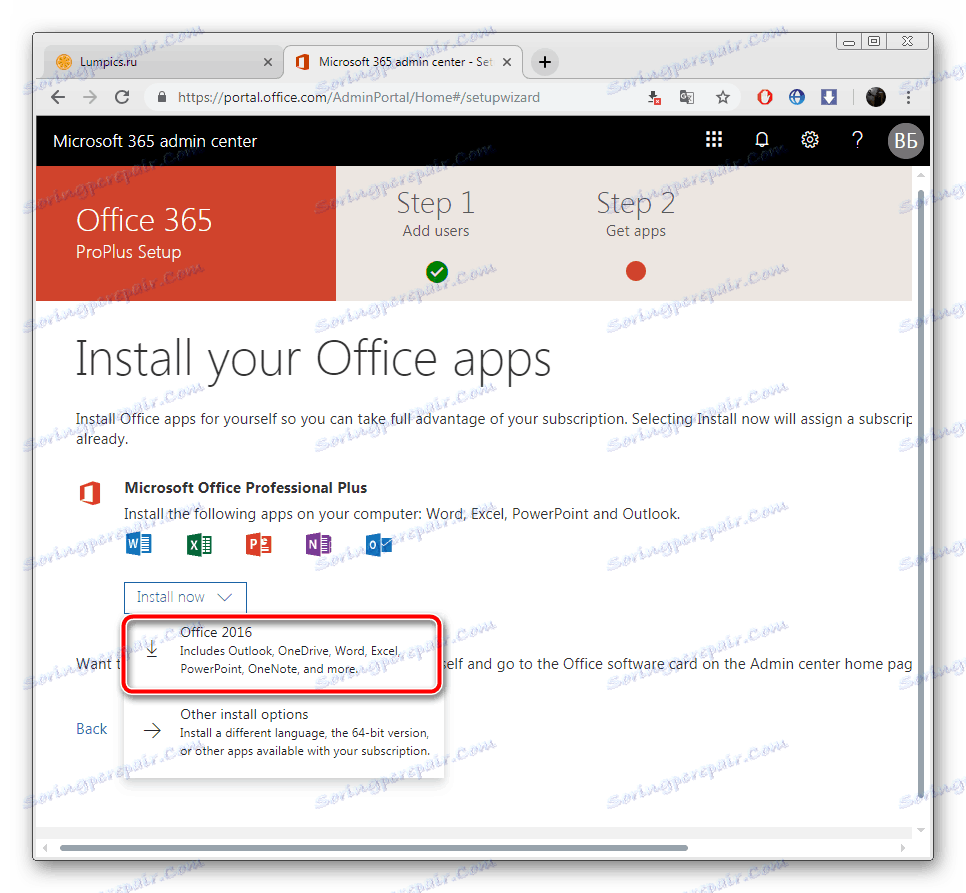
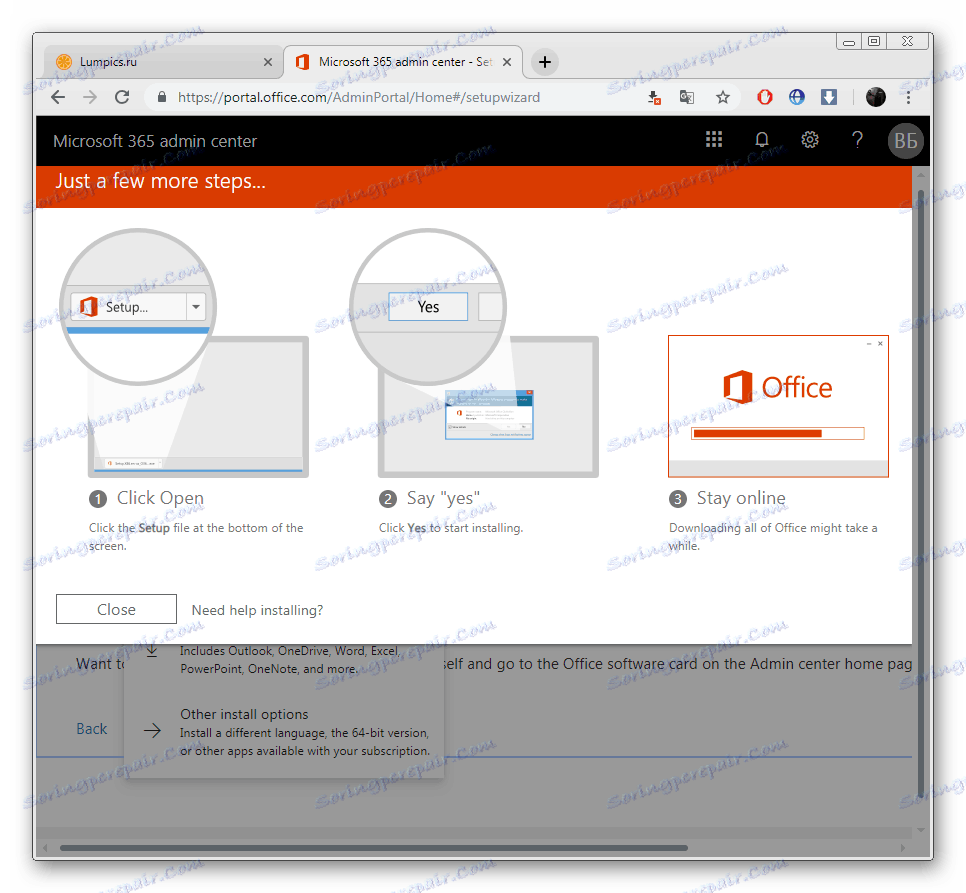
هنگام چک کردن کارت روی آن، مبلغ در یک دلار مسدود خواهد شد، به زودی آن را دوباره به بودجه موجود منتقل می شود. در تنظیمات حساب کاربری مایکروسافت، شما می توانید در هر زمان از اجزای ارائه شده لغو کنید.
مرحله 2: Office 365 را نصب کنید
حالا شما باید نرم افزارهای دانلود شده قبلی را روی رایانه خود نصب کنید. همه چیز به صورت خودکار انجام می شود و کاربر فقط باید چند اقدام انجام دهد:
- پس از شروع نصب، صبر کنید تا فایل های لازم را آماده کنید.
- پردازش کامپوننت شروع می شود. فقط ورد دانلود خواهد شد، اما اگر شما ساخت کامل را انتخاب کنید، کاملا تمام نرم افزار موجود در آن وجود خواهد داشت. در طی این مدت، کامپیوتر را خاموش نکنید و اتصال را به اینترنت متوقف نکنید.
- پس از اتمام، شما مطلع خواهید شد که همه چیز موفق بوده است و پنجره نصب می تواند بسته شود.
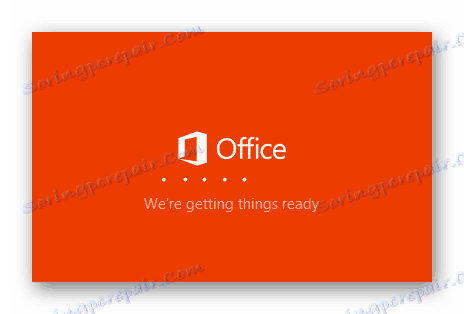
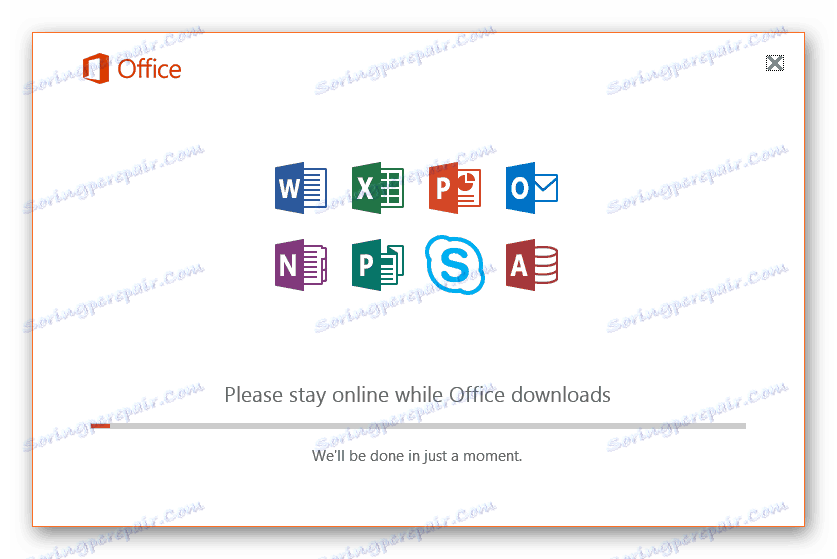
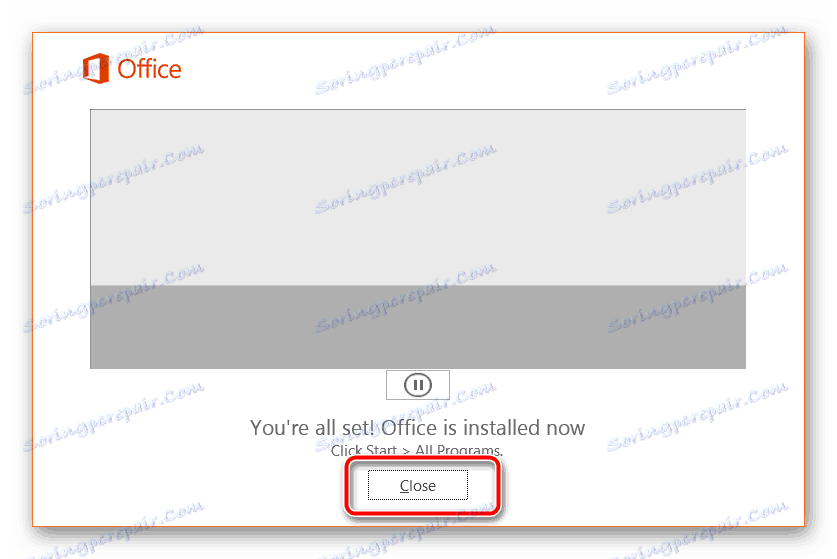
مرحله 3: شروع ورد اول
برنامه هایی که انتخاب کرده اید در حال حاضر بر روی کامپیوتر شما هستند و آماده رفتن هستند. میتوانید آنها را از طریق منوی Start پیدا کنید یا آیکونها در نوار وظیفه ظاهر شوند. توجه به دستورالعمل های زیر:
- کلمه را باز کنید اولین راه اندازی می تواند به عنوان نرم افزار و فایل ها پیکربندی شود.
- موافقت نامه مجوز را قبول کنید، پس از آن کار در ویرایشگر در دسترس خواهد بود.
- برای فعال کردن نرم افزار و دستورالعمل های روی صفحه، دستورالعمل ها را دنبال کنید یا فقط اگر این کار را انجام ندهید، پنجره را ببندید.
- یک سند جدید ایجاد کنید یا از قالب های ارائه شده استفاده کنید.
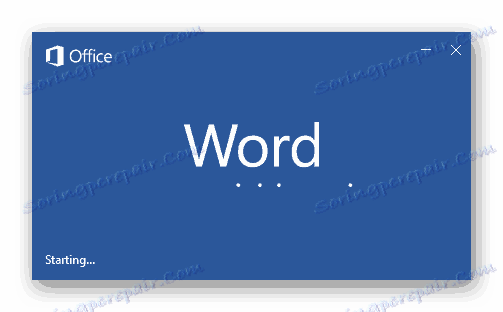
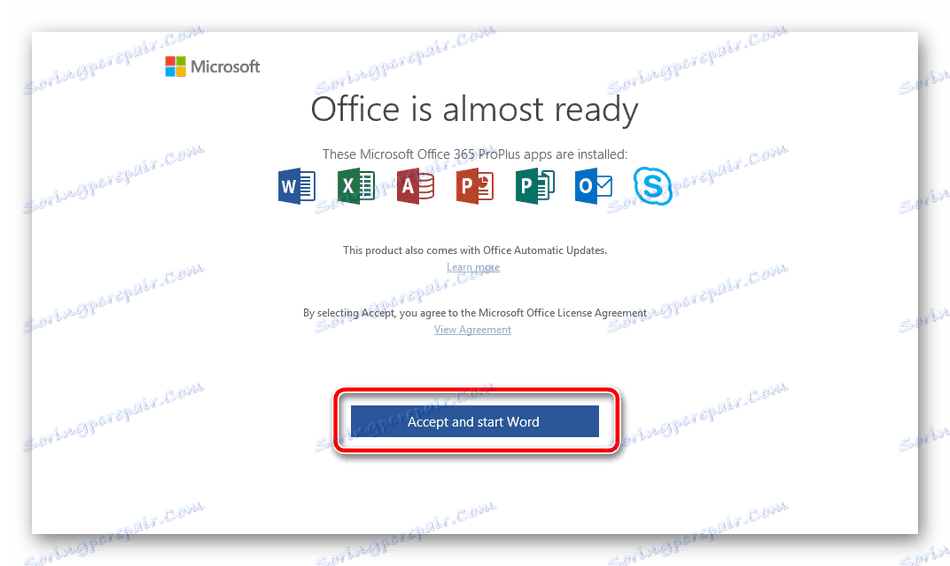
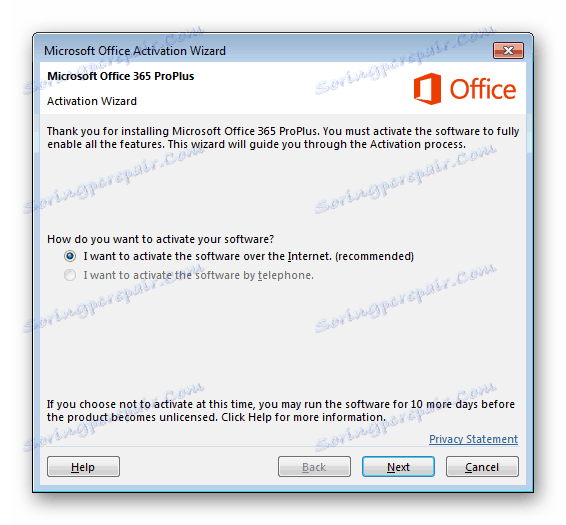
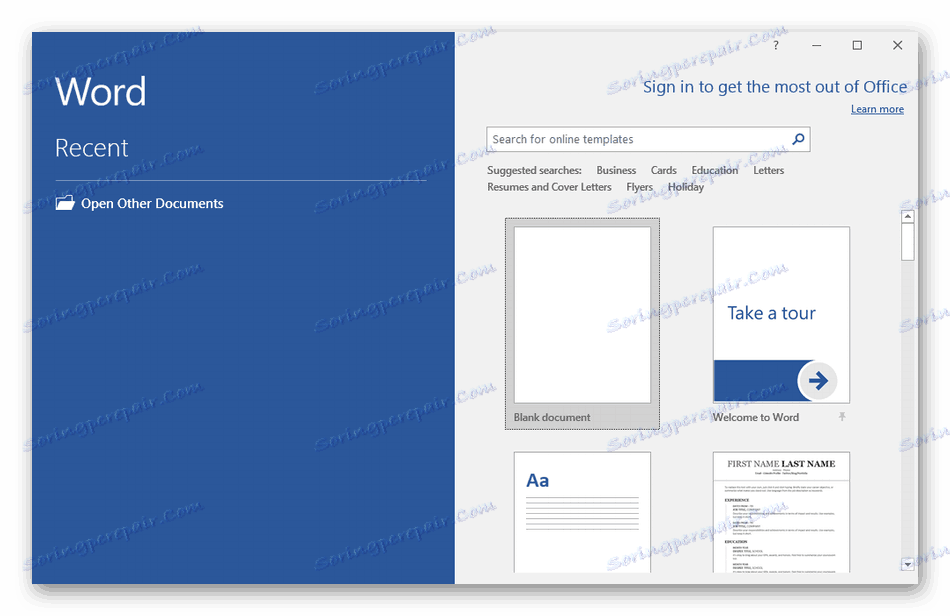
در این مقاله، مقاله ما پایان می یابد. راهنماهای فوق باید به کاربران تازه کار کمک کنند تا نصب یک ویرایشگر متن را در رایانه خود درک کنند. علاوه بر این، ما توصیه می کنیم خواندن مقالات دیگر ما که ساده کار در مایکروسافت ورد کمک خواهد کرد.
همچنین ببینید:
ایجاد یک قالب سند در مایکروسافت ورد
خطاهای حل هنگام تلاش برای باز کردن یک فایل مایکروسافت ورد
حل مسئله: سند MS Word را نمی توان تغییر داد
کنترل خودکار طلسم را در MS Word فعال کنید